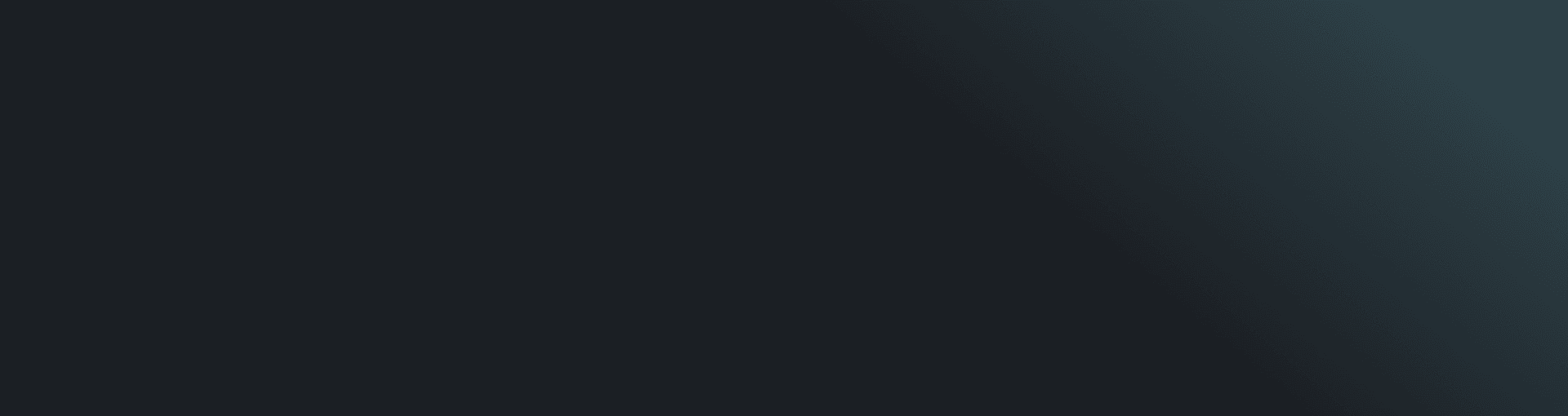HP Deskjet 3760 è una stampante a getto d’inchiostro all-in-one progettata per soddisfare le esigenze di stampa di piccoli uffici e abitazioni. Sono disponibili numerose funzionalità, tra cui la rete wireless, la stampa mobile e un semplice pannello di controllo. Per installare e configurare la stampante HP Deskjet 3760, seguire i passaggi in questo post del blog. Come collegarlo al WiFi, utilizzare il telefono e Internet e ripristinarlo se necessario. Se sei un utente di stampante per la prima volta o hai solo bisogno di un corso di aggiornamento, questo blog ti fornirà le conoscenze e le istruzioni necessarie per utilizzare al meglio la tua stampante HP Deskjet 3760.
Come configurare HP Deskjet 3760
A. Disimballare la stampante e raccogliere tutti i componenti necessari
Prima di iniziare la procedura di installazione, è essenziale assicurarsi di avere tutto il necessario. Raccogliere tutti i materiali di consumo necessari, incluse le cartucce d’inchiostro, il cavo USB (se fornito), il cavo di alimentazione ed eventuali software o istruzioni supplementari, dopo aver disimballato con cura la stampante.
B. Collegare la stampante a una fonte di alimentazione
Una volta che hai tutto ciò di cui hai bisogno, il passaggio successivo è collegare la stampante a una fonte di alimentazione. Il collegamento della stampante a una presa a muro in una posizione pratica richiede l’uso del cavo di alimentazione incluso. Per accendere la stampante, premere il pulsante di alimentazione.
C. Installare le cartucce d’inchiostro e caricare la carta nel vassoio di alimentazione
Le seguenti procedure comportano l’installazione delle cartucce d’inchiostro e l’aggiunta di carta al vassoio di alimentazione. Seguire le istruzioni nel manuale dell’utente durante l’installazione delle cartucce d’inchiostro nella stampante. Successivamente, posizionare la carta nel vassoio di alimentazione. Assicurati che i bordi della carta corrispondano alle linee del vassoio e non riempirlo eccessivamente.
Una volta che le cartucce d’inchiostro e la carta sono in posizione, si è pronti per passare alla fase successiva del processo di installazione. Seguendo queste semplici istruzioni, puoi facilmente mettere in funzione la tua HP Deskjet 3760!
Come installare HP deskjet 3760
A. Visitare il sito Web HP e ottenere il software più recente.
Il primo passaggio del processo di installazione consiste nel scaricare la versione più recente del software HP Deskjet 3760 dal sito Web HP. Sul sito Web di supporto di HP Deskjet 3760, fare clic sul collegamento per il download del software. Assicurati che il programma selezionato per il tuo sistema operativo sia compatibile (ad es. Windows o Mac).
B . Utilizzare l’Installazione guidata software
Al termine del download del software, fare doppio clic sul file scaricato per avviare la routine di installazione del software. La procedura guidata ti guiderà attraverso la procedura di installazione e ti chiederà di accettare le condizioni di licenza.
C. Seguire alla lettera le istruzioni sullo schermo per completare l’installazione del software
Dopo aver accettato i termini e le condizioni, la procedura guidata di installazione ti guiderà attraverso il processo di installazione del software HP Deskjet 3760 sul tuo computer. Basta seguire le istruzioni sullo schermo per completare l’installazione del software. Potrebbe essere richiesto di riavviare il computer al termine dell’installazione.
Una volta caricato il software, è possibile utilizzarlo per gestire e utilizzare la stampante HP Deskjet 3760 dal computer. Ciò include la stampa, la scansione e l’accesso alle opzioni della stampante.
Come collegare HP Deskjet 3760 al WiFi
A. Accendere la stampante ed accedere al pannello di controllo
L’HP Deskjet 3760 deve prima essere acceso e quindi avere accesso al suo pannello di controllo per poter essere configurato per connettersi alla rete WiFi. È possibile raggiungere il pannello di controllo utilizzando i pulsanti sulla parte anteriore della stampante o il software sul computer.
B. Dal menu “Wireless” o “Network”, scegliere “Wireless Setup”
Seleziona “Wireless Setup” dall’opzione “Wireless” o “Network” quando accedi per la prima volta al pannello di controllo. La tua rete WiFi sarà ora accessibile alla stampante.
C. Seguire le indicazioni sullo schermo per collegare la stampante alla rete Wi-Fi
È possibile connettere l’HP Deskjet 3760 alla rete Wi-Fi seguendo le indicazioni sullo schermo. Ti verrà data una selezione di reti disponibili tra cui scegliere e ti sarà richiesto di inserire la tua password di rete. Una volta fornite queste informazioni, la stampante si unirà alla rete, consentendo la stampa wireless dal computer o dispositivo mobile.
Seguendo queste semplici istruzioni, puoi connettere rapidamente HP Deskjet 3760 alla tua rete WiFi e iniziare a stampare in modalità wireless. Che tu voglia stampare da un computer, tablet o smartphone, HP Deskjet 3760 semplifica l’operazione da qualsiasi dispositivo connesso alla tua rete.
Come collegare HP Deskjet 3760 al telefono
A. Scaricare l’app HP Smart dall’App Store o da Google Play Store
Il primo passaggio per configurare HP Deskjet 3760 in modo che funzioni con il telefono è scaricare l’app HP Smart dal Play Store per Android o dall’App Store per iOS (per dispositivi Android). Utilizzando l’app HP Smart sul tuo smartphone, puoi controllare la tua stampante e stampare, scansionare e modificare documenti da qualsiasi posizione.
B. Avviare il programma e seguire le indicazioni sullo schermo per connettere il telefono alla stampante
Dopo aver installato l’app HP Smart, avviala, quindi segui le istruzioni sullo schermo per collegare il telefono alla stampante. Ti verrà data una selezione di stampanti disponibili e ti verrà chiesto di selezionarne una prima di inserire la tua password di rete.
Collegando HP Deskjet 3760 al telefono, è possibile stampare rapidamente documenti, immagini e altre informazioni. Inoltre, puoi scansionare documenti e immagini con la fotocamera del tuo telefono e salvare i risultati direttamente sul tuo telefono o su un servizio di archiviazione cloud come Dropbox o Google Drive.
Come reimpostare la stampante HP Deskjet 3760
A. Accedere al pannello di controllo della stampante
Il processo di ripristino di HP Deskjet 3760 inizia avviando il pannello di controllo della stampante. Questa operazione può essere eseguita accendendo la stampante e utilizzando i pulsanti sul pannello di controllo per accedere al menu “Configurazione” o “Manutenzione”.
B. Dal menu “Configurazione” o “Manutenzione”, scegliere “Ripristina”
Selezionare “Ripristina” dall’opzione “Configurazione” o “Manutenzione” dopo aver ottenuto l’accesso al pannello di controllo della stampante. Questa opzione consente di ripristinare le impostazioni predefinite della stampante.
C. Seguire le istruzioni sullo schermo
dopo aver selezionato “Ripristina”, seguire le istruzioni sullo schermo per ripristinare le impostazioni predefinite della stampante. Potrebbe essere necessario confermare il ripristino o fornire una password, a seconda di come è configurata la stampante.
Il riavvio di HP Deskjet 3760 potrebbe risolvere problemi con la stampante, come problemi di connettività, problemi di stampa o messaggi di errore. Ripristinare le impostazioni predefinite della stampante ti consentirà di ricominciare da capo e riportarla alla sua condizione originale, nuova di zecca. Sia che tu stia riscontrando problemi con la tua stampante o semplicemente desideri ricominciare, il ripristino di HP Deskjet 3760 è un’opzione semplice ed efficace.
È essenziale seguire attentamente ogni passaggio se si desidera che la configurazione e l’installazione della stampante HP Deskjet 3760 procedano senza problemi. La stampante deve essere installata e configurata correttamente per funzionare in modo corretto ed efficiente e per sfruttare appieno tutte le sue caratteristiche e capacità.
Se stai configurando la tua stampante HP Deskjet 3760 per la prima volta o vuoi semplicemente assicurarti che sia installata e configurata correttamente, queste istruzioni possono aiutarti a ottenere il massimo da essa.
Potrebbe piacerti anche,
Login Netflix: Come Accedere al Tuo Cccount Netflix.
Raiplay Non Funziona su PC? 4 Cause Comuni e Correzioni.
Come installare e attivare Bitdefender VPN su Windows 7, 10, 11.
Proteggi La Tua Vita Con Norton LifeLock 360: Tutto Quello Che Devi Sapere.